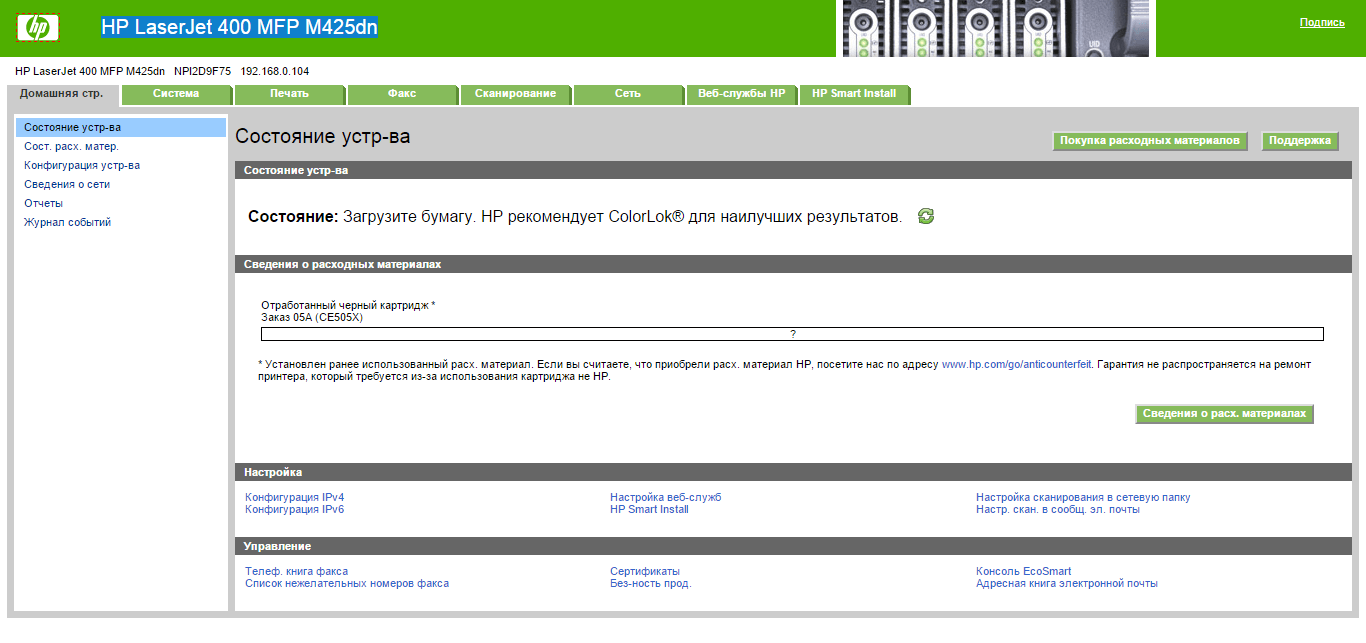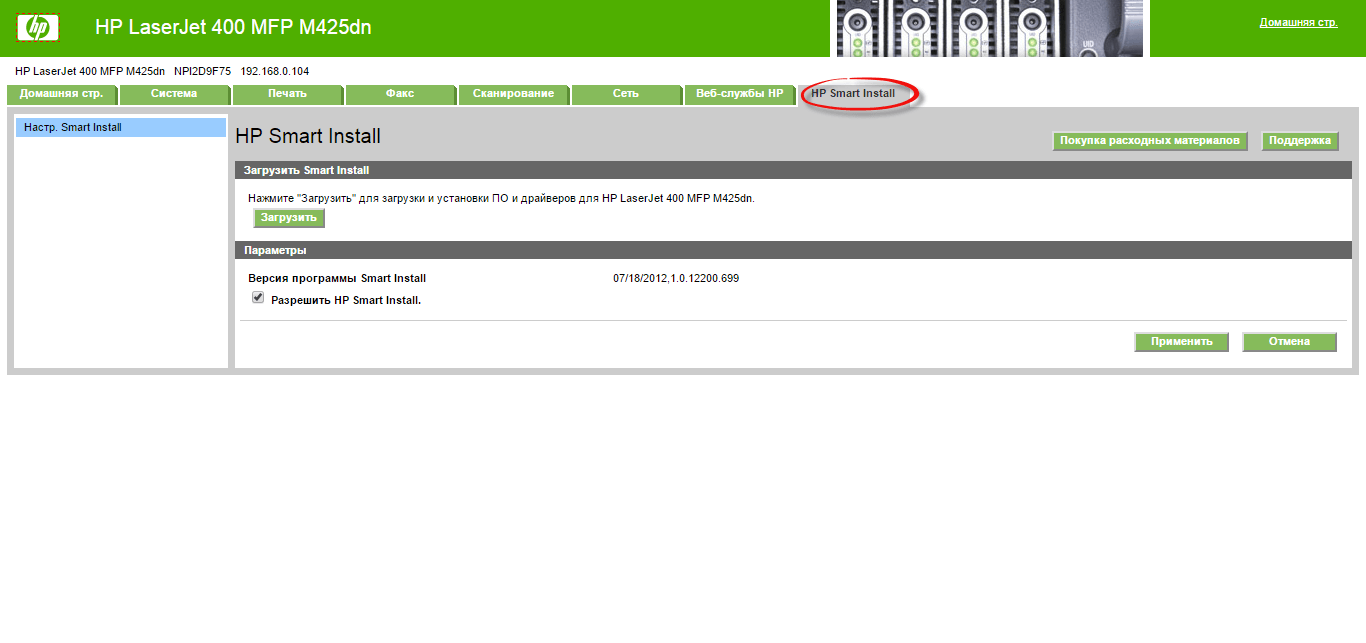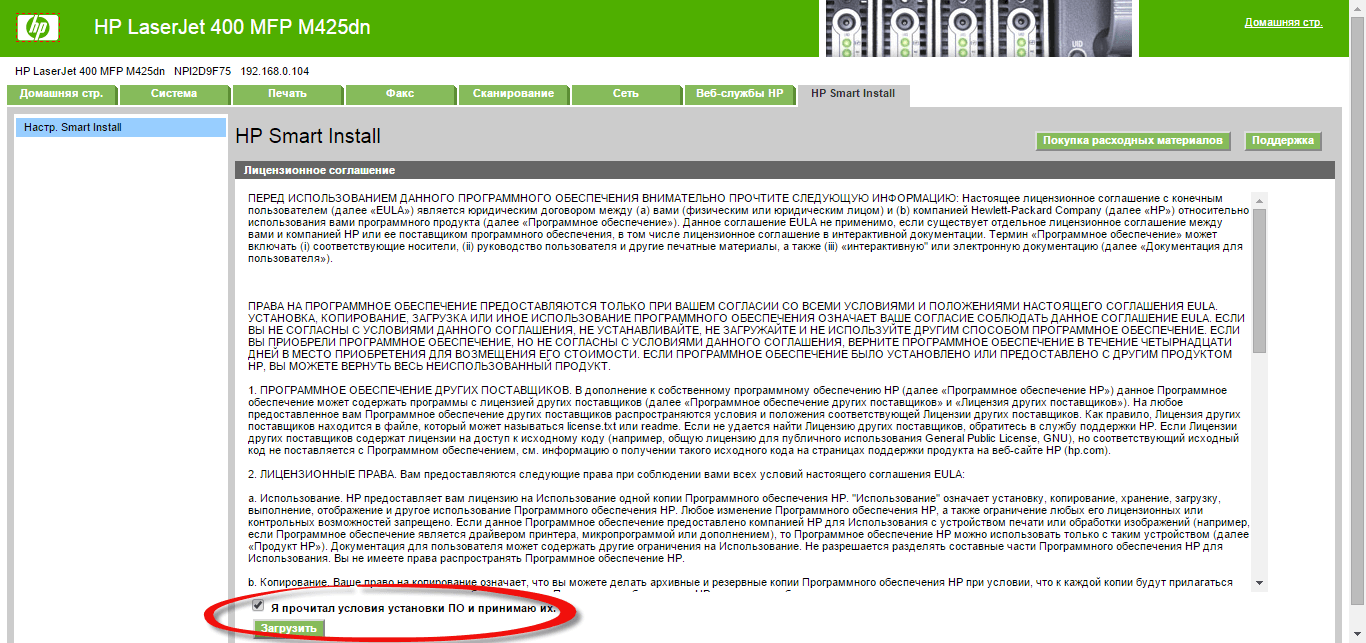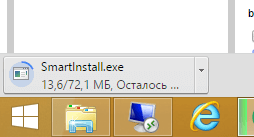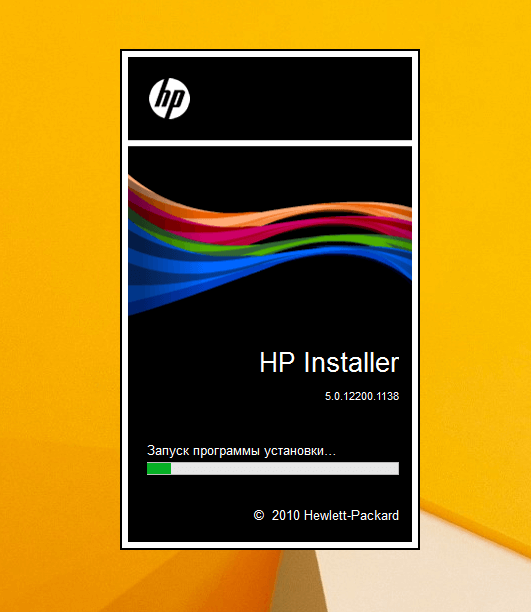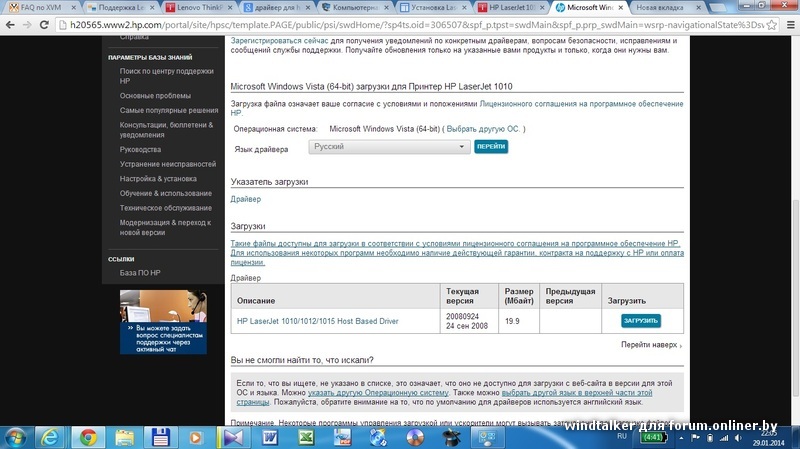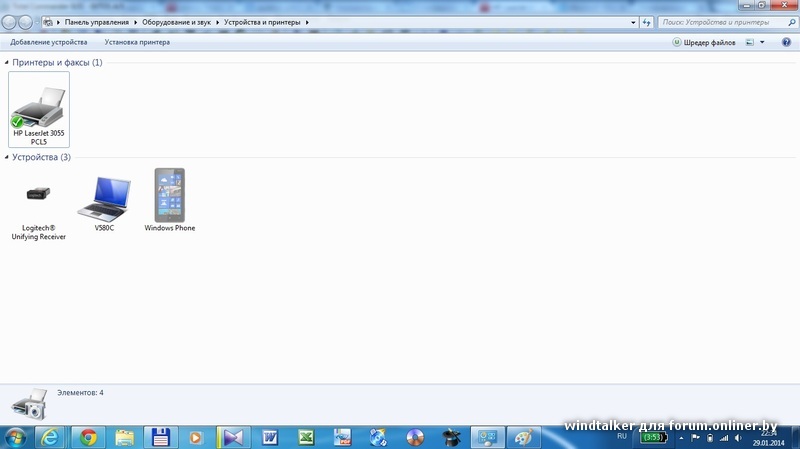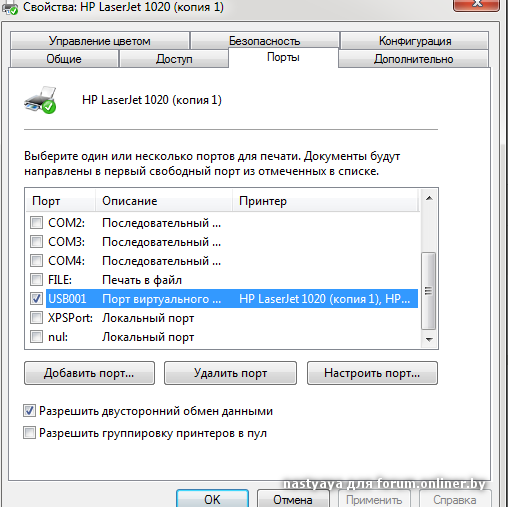Обновлено 18.06.2017
Всем привет, сегодня хочу рассказать как решается ошибка unsupported personality unknown при печатании листа, на принтере HP LaserJet 400 MFP M425dn. Поймал я такой глюк у одного сотрудника, у всех печатается нормально, а у него листы с данным сообщением. Ниже рассмотрим порядок действий как и что сделать, чтобы этого не было, и сэкономим картридж и бумагу.
Ранее я уже побеждал на этом принтере, что он печатает белые листы, там была механическая проблема, а вот тут только у одного сотрудника, значит проблема конкретно в его компьютере. Начинаем размышлять, раз это техника, попробуйте ее перезагрузиться, я про принтер HP LaserJet 400 MFP 🙂 во многих случаях это помогает. Если это не ваш случай, то самое правильное будет переустановка драйверов, но ставьте лучше родные драйвера при их наличии, все лучше универсального драйвера, тем более стандартного виндового.
Для установки у вас есть несколько вариантов
- Установить драйвера с диска, который идет в комплекте > минусы он есть не всегда, да и может быть не совсем новый
- Скачиваем с сайта производителя под вашу конкретную систему
- Если у вас принтер по сети работает, это самый быстрый и удобный вариант, драйвера можно стянуть от туда
Переустановка драйверов по сети
И так принтер HP LaserJet 400, имеет веб интерфейс, подчеркиваю если у вас он работает в режиме сетевого принтера. Узнаем ip адрес вашего устройства, если не знаете можете распечатать отсчет о конфигурации, там будет поле ipv4, и вообще заведите привычку везде на таких вещах делать статический, либо в DHCP делать резервацию. Открываем браузер и заходим в фронтэнд, так веб морда называется у всех сервисов, ну мало ли кто не знает 🙂 . В итоге у вас откроется вот такая зеленая веб страница.
Далее идем на вкладку HP Smart install, и нажимаем кнопку загрузить
далее соглашаемся с лицензионным соглашением и жмем загрузить.
У вас скачается установочный дистрибутив с драйверами
Запуститься мастер установки HP installer, он то и поможет их правильно переустановить и решить трабл с unsupported personality unknown при печатании листа.
Далее пройдитесь по мастеру установки и будет вам счастье, товарищи, если вы знаете еще какие либо методы борьбы с данной заразой, напишите пожалуйста в комментариях, буду очень благодарен.
Содержание
- Принтер HP LaserJet 1010 в Windows 10 и Windows 7
- Ошибки
- Установилось, но не печатает даже тестовый лист
- Unsupported Personality: PCLXL
- Unsupported Personality: PCL
- Ближайшие сообщения
- Похожие сообщения
- Комментариев примерно 4
- Драйвер к принтеру HP Laserjet 1010 для Windows 10
- Подключение hp laserjet 1010 к компьютеру или ноутбуку с Windows 10
- HP LaserJet 1010: как заставить работать на Windows 10 x64.
- Hp laserjet 1010 ошибка печати windows 10
- Принтер серии HP LaserJet 1010 Устранение неполадок
- hp-contact-secondary-navigation-portlet
- Выберите свою модель
- Поиск продукта с помощью HP
- hp-hero-support-search
- Помощь по поиску
- Советы для улучшения результатов поиска
- Требуется помощь в поиске названия продукта, номера или серийного номера?
- hp-share-print-widget-portlet
- hp-detect-load-my-device-portlet
- hp-product-information-portlet
- Принтер серии HP LaserJet 1010
- Типы статуса гарантии
- Типы гарантий
Принтер HP LaserJet 1010 в Windows 10 и Windows 7
Был у меня старенький HP LaserJet 1010, печатал он себе спокойненько (раз в два года) в разных линуксах и печатал. Однако печатать в современных виндах оказалось посложнее.
Официальный 1010 драйвер есть максимум для Vista, поэтому с поддержкой шиш. Однако, Hewlett Packard, сами этого не афишируя, содержат другой драйвер для принтеров — универсальный HP Universal Print Driver for Windows. Конкретно для работы HP 1010 нужен драйвер HP Universal Print Driver for Windows PCL5.
http://h20564.www2.hp.com/hpsc/swd/public/readIndex?sp4ts.oid=503484&swLangOid=8&swEnvOid=4063 по этой ссылке его можно скачать (выбрать Windows 7 (64 bit)), если HP в очередной раз не сменили схему урлов в поддержке.
Да, даже для Windows 10 драйвера, нужно выбрать Windows 7 (64 bit) и установить HP Universal Print Driver for Windows PCL5, иначе чуда не получится.
Важные детали при установке:
1) выбрать «локальный принтер»;
2) указать правильный порт DOT4_001 (HP Print Device);
3) спросит драйвер еще раз, сказать HP Universal Print Driver for Windows PCL5
Ошибки
Установилось, но не печатает даже тестовый лист
Значит выбран неправильный порт принтера: нам нужен который (HP Print Device)
Unsupported Personality: PCLXL
Это если установить PCL6. Придется переустанавливать на PCL5.
Unsupported Personality: PCL
Причина не совсем понятна, помогла или перезагрузка принтера или уменьшение размера отправленной на печать очереди (я сделал обе и заработало).
Ближайшие сообщения
Похожие сообщения
Комментариев примерно 4
Unsupported Personality: PCL возникает при печати из разных программ в основном при большом обьеме файладанных. Лечится передергиванием принтера из розетки.
Источник
Драйвер к принтеру HP Laserjet 1010 для Windows 10
Принтер hp laserjet 1010 является очень распространенным даже не смотря на то, что на улице 2017 год. Данная модель очень хорошо себя зарекомендовала. Он не прихотлив в работе, отличается простой заправкой без перепрошивки чипов, а картридж выдерживает большое количество перезаправок без замены деталей.
На новые компьютеры и ноутбуки в большинстве случаев ставят Windows 10. В большинстве случаев не по собственному желанию, а просто потому, что на Windows 7 и Windows 8.1 попросту нет драйверов.
Такая же участь постигла и принтер hp laserjet 1010. Хотя на официальном сайте не было драйвера уже под Windows 7, то под windows 10 его не будет тем более.
отсутствующий драйвер на официальном сайте для hp laserjet 1010 под Windows 10
В предыдущих статьях мы рассказывали, как подключить hp laserjet 1010 к компьютеру или ноутбуку с Windows 7. В этой же статье вы узнаете как подключить hp laserjet 1010 на Windows 10 при отсутствующем драйвере.
Подключение hp laserjet 1010 к компьютеру или ноутбуку с Windows 10
Так как драйверов на hp laserjet 1010/1012/1015 под Windows 10 нет, то для настройки данного принтера в Windows 10 мы будем использовать драйвер принтера НР 3055.
Переходим в “Устройства и принтеры”
При этом принтер должен быть подключен к компьютеру кабелем и включен.
Здесь жмем “Добавление принтера“.
Добавляем новый принтер
В открывшемся окне выбираем “Необходимый принтер отсутствует в списке“.
Переходим к ручной установке hp laserjet 1010
Далее выбираем последний пункт “Добавить локальный или сетевой принтер с параметрами, заданными вручную” и жмем “Далее“.
Добавляем локальный принтер
В следующем окне назначение порта принтера напротив “Использовать существующий порт” раскрываем список и выбираем порт с именем DOT4_001. Если такого порта нет, то создаем его в строке ниже. Имя указываем DOT4_001.
Если по порту DOT4_001 принтер не начнет печатать, то пробуйте порт USB001.
Назначаем порт принтера
Теперь отобразится окно с выбором драйвера. В нем для начала нужно нажать “Центр обновления Windows“, чтобы система обновила свою базу драйверов.
После этого в левой части окна выбираем “HP”, а в правой ищем один из следующих драйверов:
Выбрав драйвер, жмете кнопки “Далее” и на этом установка hp laserjet 1010/1012/1015 закончена.
Завершаем установку hp laserjet 1010 на Windows 10
Перезагрузите компьютер и принтер. Теперь можно пробовать печатать.
Если принтер не начал печатать, то удалите его в “Устройства и принтеры” и попробуйте другой драйвер и списка выше.
Также можно попробовать установить драйвер от Windows Vista, который есть на официальной странице драйверов к hp laserjet 1010/1012/1015.
Источник
HP LaserJet 1010: как заставить работать на Windows 10 x64.
HP LJ 1010 принтер старый, но модель очень надежная и простая. В принтере используется картридж 12А – вместительный и удобный в заправке. К сожалению, драйвера на этот принтер в Windows 10 отсутствуют, и компания HP более не поддерживает эту модель. Однако выход из положения есть.
Включаем принтер и подключаем к нему USB кабель.
Для начала нам нужно скачать драйвер для этого принтера на Windows Vista x64. Можете скачать с сайта производителя или взять тут. Распаковываем его в отдельную папку. Также нам понадобится драйвер для HP LaserJet 1015 (HP LaserJet USB (DOT4) communication driver for Windows 8 and Higher (64-bit). Этот установщик сразу же запускаем. Он нам нужен для появления порта DOT4.
Далее щелкаем правой кнопкой мыши на кнопку «пуск», выбираем «параметры», выбираем «устройства», жмем на «принтеры и сканеры». Далее нажимаем «добавить принтер», система начинает ненужный нам поиск. Выбираем «принтер отсутствует в списке» и далее жмем на «добавить принтер вручную». В следующем окне в строке «использовать текущий порт» выбираем «DOT4_001», нажимаем «далее», и в открывшемся окне нажимаем «установить с диска». Далее указываем папку с уже распакованным драйвером на Windows Vista x64 который скачали первым.
Все. Принтер HP LJ 1010 работает на Windows 10.
Данную модель принтера Вы можете приобрести у нас в сервисном центре. В наличии практически всегда есть HP 1010, 1018, 1020.
Источник
Hp laserjet 1010 ошибка печати windows 10
Когда принтер HP не печатает, одна из возможных причин может быть то, что драйвер установлен не корректно и из-за этого не виден в нужной папке.
Для решения данной ошибки попробуйте сначала переустановить необходимое ПО для работы принтера. В первую очередь, в Windows нажмите на кнопку Пуск, потом выберите Программы и нажмите Удалить.Отключите шнур питания. А потом уже заново установите программное обеспечение принтера с компакт-диска. Подключите к принтеру шнур питания.
Не печатает принтер HP laserjet 1010 что делать?
Закройте неиспользуемые приложения. Чтобы закрыть приложение, отображаемое в виде значка на системной панели, следует выбрать значок, нажать правую кнопку мыши и выбрать Закрыть или Отключить. Попробуйте подключить кабель USB к другому порту USB на ПК. При попытке печати на общий принтер нажмите кнопку Пуск на системной панели Windows, выберите пункт Настройка, а затем раздел Принтеры. Дважды нажмите на значок Установка принтера. Выполните необходимые операции в соответствии с подсказками в программе установки принтера.
Во время установки программного обеспечения появилось сообщение об ошибке — Переустановите программное обеспечение принтера. На панели задач Windows нажмите кнопку Пуск, выберите Программы и выберите Удалить. Отсоедините шнур питания от принтера. Установите программное обеспечение принтера с компакт-диска. Подключите к принтеру шнур питания. Закройте неиспользуемые приложения. Чтобы закрыть приложение, отображаемое в виде значка на системной панели, следует выбрать значок, нажать правую кнопку мыши и выбрать Закрыть или Отключить.
Проверьте объем свободного пространства на диске, на который выполняется установка программного обеспечения принтера. При необходимости следует освободить как можно больше места на диске и повторно установить программное обеспечение принтера. При необходимости следует запустить программу дефрагментации диска и повторно установить программное обеспечение принтера. Принтер находится в режиме «Готов», но печать не выполняется — Переустановите программное обеспечение принтера. На панели задач Windows нажмите кнопку Пуск, выберите Программы и выберите Удалить.
Источник
Принтер серии HP LaserJet 1010 Устранение неполадок
Выберите свою модель
Поиск продукта с помощью HP
HP может определить большинство продуктов и возможных рекомендованных решений HP.
hp-hero-support-search
Помощь по поиску
Советы для улучшения результатов поиска
Требуется помощь в поиске названия продукта, номера или серийного номера?
Найдите часто задаваемые вопросы и ответы здесь.
Устраните проблемы с компьютерами и принтерами HP, связанные с обновлением Windows 10. Нажмите сюда
Получите быстрый доступ к материалам поддержки HP, управляйте устройствами в одном месте, ознакомьтесь с информацией о гарантии и многое другое. Создать аккаунт HP
hp-detect-load-my-device-portlet
hp-product-information-portlet
Принтер серии HP LaserJet 1010
Дата окончания действия гарантии:
Типы статуса гарантии
Гарантия изготовителя — это гарантия, предоставляемая с продуктом при первой покупке.
Расширенная гарантия — это любое дополнительное гарантийное покрытие или план защиты продукта, приобретаемый за дополнительную плату, который расширяет или дополняет гарантию производителя.
Типы гарантий
Гарантия снята с продукта: Этот продукт был предназначен для возврата в HP. Таким образом, гарантия была снята с этого продукта.
Продукт продан третьей стороне: Этот продукт был продан третьей стороной. Любая необходимая гарантийная поддержка будет выполнена третьей стороной, которая продала продукт
Продукт был обменен: Этот продукт был обменен на новый или восстановлен. Пожалуйста, используйте номер продукта и серийные номера нового продукта для подтверждения статуса гарантии.
Товар продавался без гарантии: Этот продукт был продан посредником. Любая необходимая гарантийная поддержка будет выполнена посредником, который продал продукт.
Источник
A-Lexus
Senior MemberАвтор темы
8347
#
6 апреля 2012 12:34
Здравствуйте. Столкнулся с проблемой подключения принтера HP LaserJet 1010 на Win7x64 — отсутствуют драйвера. Поддержка его на семерку от производителя отсутствует, от Висты дрова не подходят. В сети рекомендуют «обмануть» и поставив дрова от принтера HP 2200 или 3050 — пробовал. принтеры устанавливаются, но при отправке на печать в диспетчере печати «ошибка-печать». нашел дрова на 1010HB — отправляет без ошибок, но не печатает. Принтер USB, дрова ставил на DOT4 — по советам в интернете (пробовал и на COM порты). перепробовал разные порты в настройках принтера — ноль.
на WinXP — принтер работает без проблем. вернуться на хрюшу не могу (да и не хотелось бы только из-за принтера), т.к. она на старом компе, а на новом уже семерка 64.
надоели эти танцы с бубнами — кто что посоветует?
STOP the WAR!
ganj
Senior Member
800
#
6 апреля 2012 13:56
Нормально встает драйвер от висты. Инфа 100%.
A-Lexus
Senior MemberАвтор темы
8347
#
6 апреля 2012 14:03
ganj:
Нормально встает драйвер от висты. Инфа 100%.
я устанавливал этот драйвер с этого сайта — не печатает. по нему устанавливается принтер 1010HB (я писал именно о нем).
STOP the WAR!
A-Lexus
Senior MemberАвтор темы
8347
#
9 апреля 2012 19:02
«отличные» форумы на онлайнере: как по-пусту трепаться так целые ветки плодятся, а как конкретный совет дать, так никто ничего не знает… ладно, обойдусь как-нибудь.
STOP the WAR!
LWolf
Senior Member
3036
#
9 апреля 2012 19:12
A-Lexus:
«отличные» форумы на онлайнере: как по-пусту трепаться так целые ветки плодятся, а как конкретный совет дать, так никто ничего не знает… ладно, обойдусь как-нибудь.
вы только через 4 года на сайте это поняли?
к сожалению (или к счастью) на работе нет такой модельки… не на чем поэкспериментировать…
Сумма разума на планете — величина постоянная; население постоянно растёт. — Аксиома Коула
A-Lexus
Senior MemberАвтор темы
8347
#
9 апреля 2012 22:09
LWolf:
A-Lexus:
«отличные» форумы на онлайнере: как по-пусту трепаться так целые ветки плодятся, а как конкретный совет дать, так никто ничего не знает… ладно, обойдусь как-нибудь.
вы только через 4 года на сайте это поняли?
к сожалению (или к счастью) на работе нет такой модельки… не на чем поэкспериментировать…
понял давно, но надеялся на лучшее. а высказал потому что достало это все здесь. нигде в ветках не встретил никакой полезной для себя инфы (не только по принтеру).
STOP the WAR!
Astronomik
Senior Member
2023
#
10 апреля 2012 17:44
A-Lexus, у меня HP 1020, драйвера не помню где взял, но работают под 7 х64 Ent. Даже русский язык есть)) Если еще нужно, напиши в приват, выложу для скачки.
Дурной пример заразителен Куда катится мир?
wolkow
Member
302
#
14 марта 2013 08:49
Посмотрите здесь, может поможет: Как установить принтер HP LaserJet 1010 на Windows 7 (Seven)
Сам я давно печатаю с драйверами от HP 2200, но периодически вылетает ошибка PCL (1 раз страниц на 20).
Вот еще один из способов: answers.microsoft.com
HP Laserjet 1010 на win 7 x64
> Затем «DOT4_001 (Generic IEEE ….)»
> Затем выберите «HP Jaserjet 3055 PCL5»
Этот вариант у меня к сожалению не сработал
Сработал вариант попроще.
Драйвера на принтер ставятся автоматически при подключении принтера, самой Windows, не находятся только для IEEE 1284.4 printing supported.
Далее идем в диспетчер устройств и в разделе «другие» видим это устройство без драйверов,
далее нажимаем «найти драйвера» и указываем папку с драйверами для vista64.
P.S. Напоминаю, что из всех способов, лично я пользуюсь с драйверами от 2200, остальные в планах опробовать. Кстати на принтера 1018, 1020, 1022 есть драйвера для семерки на оф сайте НР.
Мартиросян
Member
263
#
7 ноября 2013 22:53
Устанавливал драйвер под 7ку. Скачал вистовский — установился, но печать не идет.
Я и так, и этак — ничерта. От безысходности подсунул ему от 2200 — и о чудо, встало с пол пинка.
Абхазия 2008 — Ельнинская операция / Украина 2014 — Сталинградская битва / Верю в Берлинскую операцию………
windtalker
Senior Member
797
#
29 января 2014 22:23
Редактировалось windtalker, 1 раз.
уважаемые люди-владельцы hp laser jet 1010!!!!!!!!!!!!
алгоритм действий по установке этого принтера в вин7 х64 такой:
1. скачать с сайта hp драйвер для 1010 написанный для виста х64
картинка:
2. вставить кабель принтера в ноутбук (или какой там ЭВМ есть в наличии) и дождаться окончания поиска/установки дров.
естественно все дрова не найдутся
на то устройство в диспетчере устройств, на которое не нашлось дров, ставим дрова из папки, куда предварительно распаковываем скачанный архив
3. так мы установим hp lj 1010 на вин7 х64, но печатать он будет с паузой секунд 20.
чтобы не было паузы делаем так:
в панели управления жмем на оборудование и звук, далее — на устройства и принтеры
затем жмем на установку принтера
выбираем добавить локальный принтер
порт принтера выбираем DOT4-001
после нажатия «далее» выбираем принтер из списка — это должен быть HP laser jet 3055 plc5
ну а дальше, надеюсь, понятно-ЭВМ подумает и установит принтер hp lj 3055
4. запускаем пробную печать и радуемся быстроте работы
Kazancheg
Senior Member
769
#
25 марта 2014 14:31
Редактировалось Kazancheg, 1 раз.
Мне помог универсальный драйвер HP Universal Print Driver for Windows PCL5 скаченный с офф сайта.
———-
если принтер сетевой то делать следующее:
1. На компьютере с принтером расшаривается принтер
2. На компьютере с 7-кой выполняется установка принтера:
-> Тыкаем «Установка принтера»
-> Выбираем «Добавить локальный принтер»
-> Выбираем пункт «Создать новый порт» -> В выпадающем списке выбираем «Local Port»
-> В окошке ввода вводим имя локального порта в виде: \<имя компьютера с принтером><имя шары принтера>
-> Жмем «ОК», если не написало, что не может найти сетевое имя — продолжаем (если нет, то проверяем правильность написания)
-> В продолжении у вас выскочит окошко с предложением установить драйвер принтера, нажимаете «Установить с диска…» и скармливаете ему те самые универсальные драйвера, которые предварительно были скачаны с офф сайта.
——————
Никаких задержек и пауз перед выходом первой и последующих страниц нет, печать без ошибок и с нормальным шрифтом.
Всем удачи!
Зукора
Neophyte Poster
1
#
3 мая 2014 00:20
windtalker
Senior Member
643
# 29 января 2014 22:23 Редактировалось windtalker, 1 раз.
уважаемые люди-владельцы hp laser jet 1010!!!!!!!!!!!!
алгоритм действий по установке этого принтера в вин7 х64 такой:
Привет всем! У меня возникла аналогичная проблема с установкой принтера HP LaserJet 1010 и я её решил благодаря Вашим советам windtalker ,БЛАГОДАРЮ ВАС!
andrus_andrus
Junior Member
30
Cherivaro
Member
108
#
6 сентября 2014 14:35
windtalker:
уважаемые люди-владельцы hp laser jet 1010!!!!!!!!!!!!
алгоритм действий по установке этого принтера в вин7 х64 такой:
1. скачать с сайта hp драйвер для 1010 написанный для виста х64
картинка:
2. вставить кабель принтера в ноутбук (или какой там ЭВМ есть в наличии) и дождаться окончания поиска/установки дров.
естественно все дрова не найдутся
на то устройство в диспетчере устройств, на которое не нашлось дров, ставим дрова из папки, куда предварительно распаковываем скачанный архив
3. так мы установим hp lj 1010 на вин7 х64, но печатать он будет с паузой секунд 20.
чтобы не было паузы делаем так:
в панели управления жмем на оборудование и звук, далее — на устройства и принтеры
затем жмем на установку принтера
выбираем добавить локальный принтер
порт принтера выбираем DOT4-001
после нажатия «далее» выбираем принтер из списка — это должен быть HP laser jet 3055 plc5
ну а дальше, надеюсь, понятно-ЭВМ подумает и установит принтер hp lj 3055
4. запускаем пробную печать и радуемся быстроте работы
работает
+37529 1064356 Виктор
valerra
Senior Member
1210
#
17 октября 2014 15:55
windtalker:
уважаемые люди-владельцы hp laser jet 1010!!!!!!!!!!!!
алгоритм действий по установке этого принтера в вин7 х64 такой:
Спасибо, помогло!
iiiqqq
Neophyte Poster
8
#
21 февраля 2015 00:22
windtalker:
Спасибо огромное, всё проделали по пунктам и… работает!!!!!!!!!!!
vKvadrate
Senior Member
8786
#
25 февраля 2015 10:47
На рутрекере есть большой пак драйверов для всех моделей HP на 64-битную платформу. Замечательная штука, всем советую.
давайте дружить
nastyaya
Member
165
#
7 августа 2015 20:53
Редактировалось nastyaya, 1 раз.
я тоже долго мучалась со своим hp 1020, так он меня выбесил, крышку разбила….у меня получилось на 2 день попыток: купила новый шнур, скачала 2 драйвера на сайте http://support.hp.com…и поменяла порт драйвера на виртуальный
Заработал, может кому-то пригодиться мой способ
Flame-777
Member
239
#
7 октября 2015 10:47
andrus_andrus:
мне помогло описание установки отсюда Установка принтера HP LaserJet 1010 в Windows 7 (x64)
на 1015 тоже подошло. спасибо огромное!!! мучался несколько дней
ФинтиФлю
Senior Member
916
#
24 января 2016 20:28
При печати на HP1010, винд 7х64 выдает периодически ошибку Unsupported Personality: PCL. Перегружаешь принтер, распечатывает нормально, страниц пару печатает, потом опять ошибка. Как исправить? Драйверы?